1. Per verificare e modificare le modalità d'iscrizione da parte dei partecipanti, cliccare la voce "Metodi d'iscrizione"
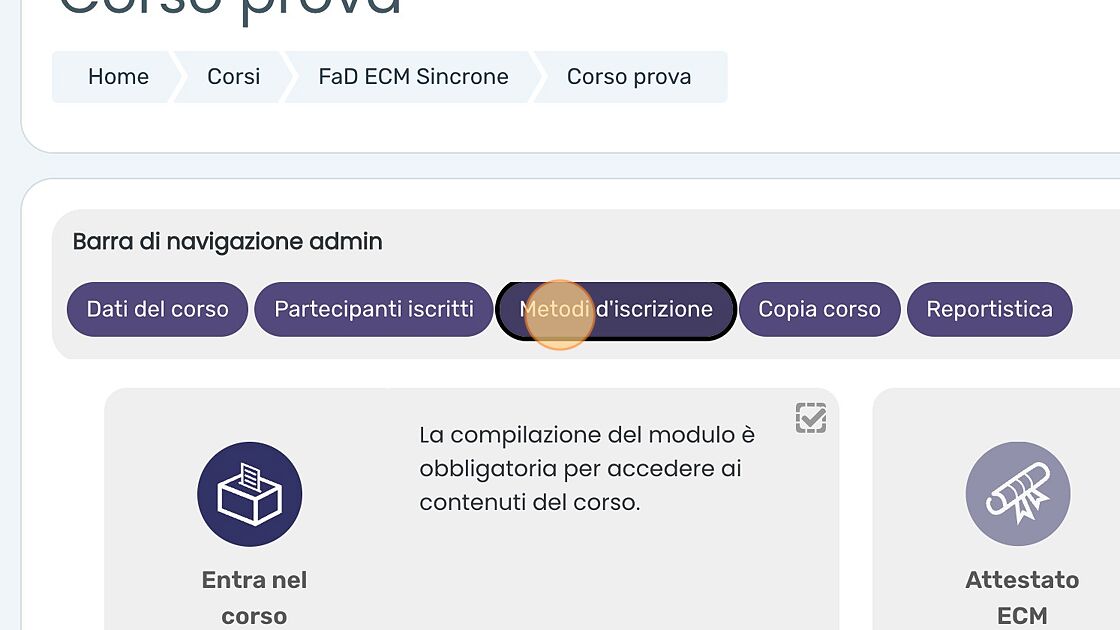
2. Di default, è attiva la modalità d'iscrizione al corso chiamata "Iscrizione spontanea", che consente agli utenti registrata alla piattaforma di iscriversi liberamente al corso. Vediamo le opzioni che si possono modificare relativamente a questo metodo d'iscrizione. Clicchiamo l'icona delle opzioni.

3. In primo luogo, è possibile impostare una data di inizio e di fine delle iscrizioni spontanee. Le iscrizioni saranno quindi accolte a partire e fino alle date impostate.

4. In secondo luogo, è possibile impostare un numero massimo di iscrizioni spontanee ricevibili impostando un numero nel campo "Numero max. di iscrizioni"

5. È poi possibile impostare la mail che riceveranno gli utenti quando si iscrivono spontaneamente al corso.

6. Infine, è possibile impostare una password che gli utenti dovranno inserire prima di potersi iscrivere al corso. La password consente di impedire l'accesso al corso ad utenti non autorizzati.

7. Una volta scritta la password, premere "Invio" per confermarla.

8. La password è stata inserita. Solo gli utenti a cui è stata fornita la password potranno iscriversi al corso.

9. Questo è ciò che un utente visualizza provando ad iscriversi ad un corso protetto con password. Prima di potersi iscrivere, l'utente è invitato a digitare la Chiave d'iscrizione.

10. Questo è ciò che un utente visualizza provando ad iscriversi ad un corso NON protetto con password. L'utente può iscriversi liberamente cliccando il pulsante "Iscrivimi"

11. Per impedire del tutto le iscrizioni spontanee, sia con password che senza password, e consentire solo agli utenti iscritti manualmente dall'amministratore di accedere al corso, tornare alla pagina "Metodi d'iscrizione"...

12. E cliccare l'icona dell'occhio sotto "Iscrizione spontanea". Le iscrizioni spontanee, sia con password che senza, sono ora disattive. Solo gli utenti iscritti manualmente dall'amministratore potranno accedere al corso. Nella prossima guida vedremo come iscrivere gli utenti manualmente.
